Acessar uma reserva existente
Você pode recuperar uma reserva existente feita por você com o Expedia TAAP em 4 passos simples.
1. Clique em Viagens.
Na página inicial do Expedia TAAP, clique em Viagens para acessar suas viagens reservadas.

2. Selecione o status da reserva
Você verá suas reservas classificadas por viagens Futuras, Pagar à Expedia depois (essas serão suas viagens com pré-pagamento flexível, quando aplicável), Em andamento, Passadas e Canceladas. Clique na guia correspondente.

3. Refine ainda mais sua busca
Você pode localizar facilmente viagens reservadas pesquisando de diversas formas, incluindo: pelo nome do viajante, nome do itinerário, destino ou número do itinerário. Basta selecionar a opção relevante no menu suspenso e adicionar o termo de busca. A lista de viagens será atualizada de maneira automática para refletir os seus parâmetros de busca.

Clicar em Filtro permite que você pesquise rapidamente suas viagens reservadas por ramo de atividade, incluindo propriedades, voos, pacotes, aluguel de carros, atividades e traslados para o aeroporto.
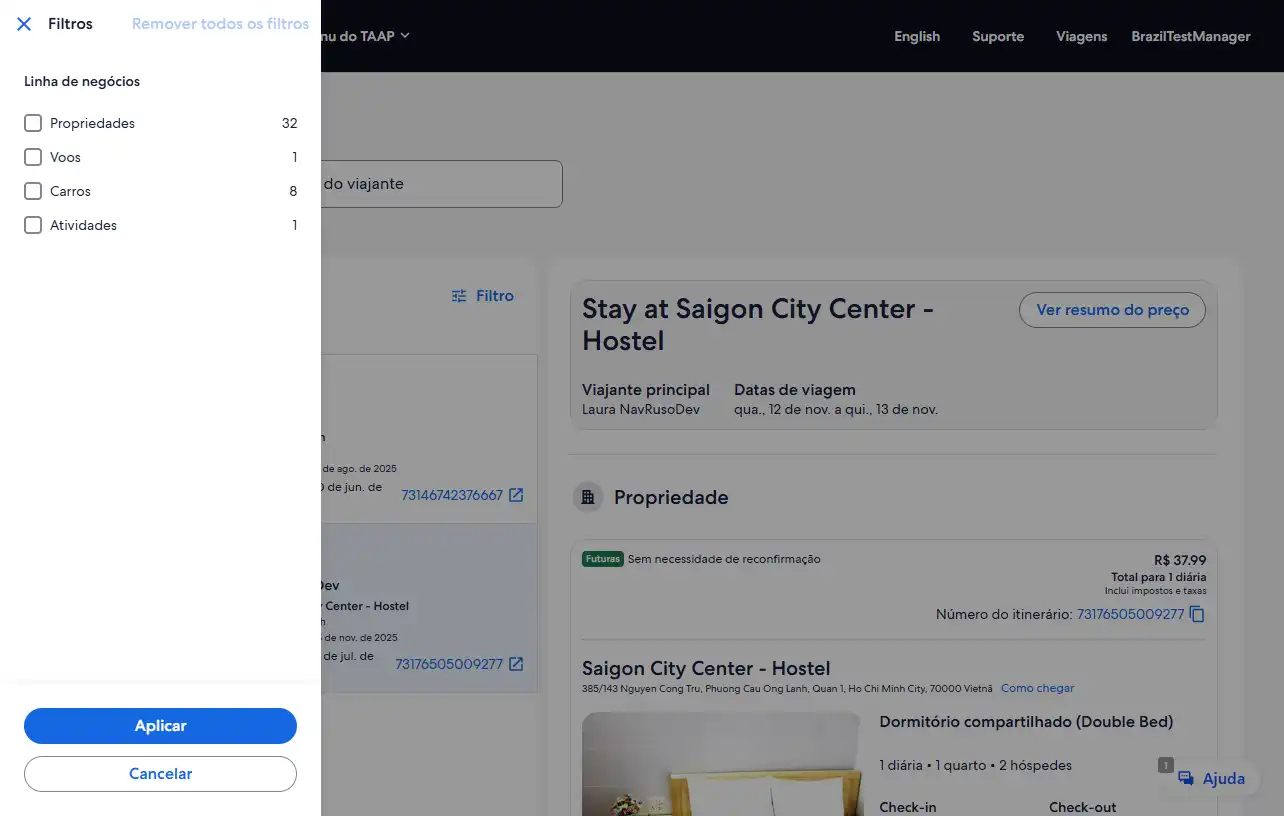
4. Selecione o itinerário escolhido
Clicar em cada cartão de itinerário, na lista de resultados, abre uma pré-visualização no lado direito da tela permitindo que você acesse e revise rapidamente os detalhes da reserva.
Observe que as reservas não podem ser gerenciadas a partir da visualização do itinerário. Para modificar ou cancelar uma reserva, clique no número do itinerário no lado esquerdo da tela, na lista de resultados. Isso abrirá a página de detalhes completa, onde você pode gerenciar sua reserva.